
- Tác giả John Day [email protected].
- Public 2024-01-30 13:36.
- Sửa đổi lần cuối 2025-01-23 15:15.
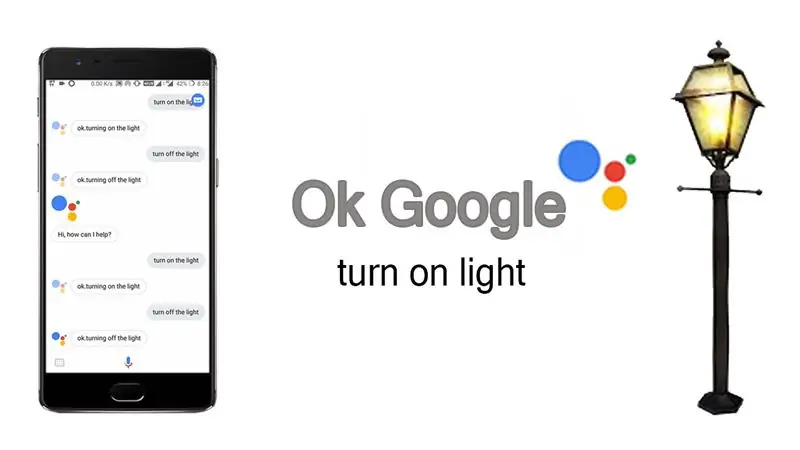
Cho đến bây giờ bạn đã sử dụng trợ lý google của mình để trả lời câu hỏi liên quan đến tình trạng thời tiết, tỷ giá tiền tệ, hướng, ngày và giờ, v.v. Trợ lý google của bạn có thể làm được nhiều việc hơn thì chỉ cần những câu trả lời câu hỏi này. Bây giờ, hãy sử dụng trợ lý Google để điều khiển các thiết bị gia dụng của bạn, chỉ cần nói
Ok Google, bật đèn lên.
và công việc của bạn đã xong. Vì vậy, hãy đọc bài viết này để biết cách biến điều này thành khả thi.
Bước 1: Xử lý
Quá trình này bao gồm ba phần,
- Phần cứng (Rơ le được điều khiển bằng WiFi)
- Mã hóa (Mã khách hàng Adafruit MQTT)
- 'IFTTT (Hợp nhất Google Assistant và Adafruit MQTT)
Bước 2: Phần cứng
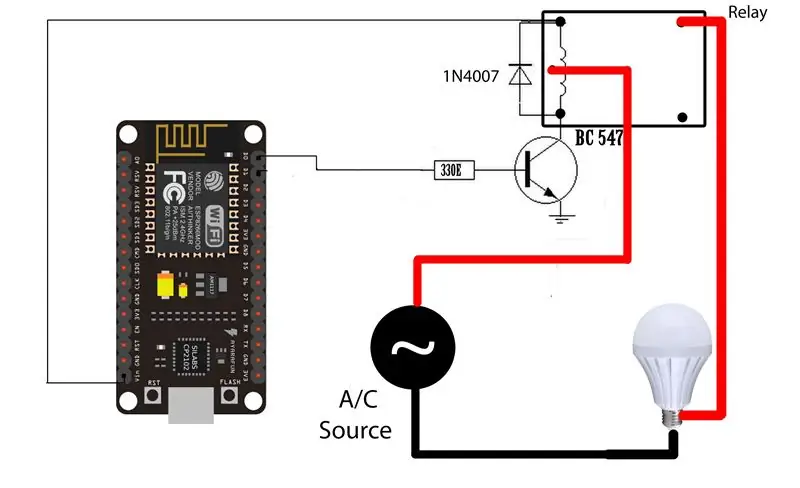
Đối với phần cứng, chúng ta cần có một rơ le để chuyển đổi các thiết bị AC hoạt động thông qua wifi. Vì vậy, tôi đã sử dụng Sonoff dự án trước đó của mình. Trong trường hợp bạn đã xem dự án này và tạo Sonoff của riêng mình, thì phần cứng & mã hóa của bạn đã hoàn thành.
Đối với những người còn lại, tôi sẽ chỉ cho bạn rơ le đơn giản được điều khiển bằng bảng nhà phát triển ESP8266 12e. Vì vậy, các kết nối của rơ le, esp8266 và thiết bị AC (bóng đèn) là một cái gì đó như thế này,
Bước 3: Mã hóa
Để mã hóa ESP8266, chúng tôi sẽ sử dụng Thư viện Adafruit MQTT mà bạn có thể tải xuống từ tài khoản GitHub của tôi. Trong thư viện đó, chúng tôi sẽ sửa đổi mã ví dụ có tên “mqtt_esp8266”.
Có rất nhiều thay đổi bạn cần thực hiện trong mã đó, vì vậy tốt hơn hãy xem video hướng dẫn của tôi. Và có, bạn cũng cần phải tạo một tài khoản trong io.adafruit.com trước khi tải mã lên vì có một số chi tiết về tài khoản của bạn mà bạn cần phải nhập mã. Vì vậy, hãy xem video của tôi đính kèm ở cuối bài viết để biết quy trình.
Bước 4: IFTTT
IFTTT là viết tắt của If This Then That về cơ bản cung cấp một nền tảng mà trên đó chúng ta có thể hợp nhất hai dịch vụ khác nhau. Giống như đối với dự án của chúng tôi, chúng tôi sẽ sử dụng trợ lý Google và Adafruit MQTT. Vì vậy, bất kỳ hướng dẫn nào đến từ trợ lý Google sẽ được IFTTT xử lý và theo đó, các hành động sẽ được thực hiện trên phía máy chủ Adafruit MQTT.
Tạo tài khoản trong IFTTT và tạo các applet trong ứng dụng đó là một quá trình hơi dài và sẽ khó giải thích bằng lời. Vì vậy, vui lòng xem video hướng dẫn của tôi.
Bước 5: Video hướng dẫn

Xem Video hướng dẫn đầy đủ này để hiểu chính xác từng quy trình. Bạn vẫn có bất kỳ nghi ngờ nào về dự án này hoặc bất kỳ dự án nào khác của tôi, bạn có thể trực tiếp WhatsApp tôi theo số của tôi
+91 82000 79034
Đề xuất:
Kiểm soát thiết bị gia dụng thông qua Alexa với ESP8266 hoặc ESP32: 8 bước

Kiểm soát thiết bị gia dụng thông qua Alexa với ESP8266 hoặc ESP32: Này, có chuyện gì vậy, các bạn! Akarsh đến từ CETech. Dự án này của tôi sẽ giúp cuộc sống của bạn trở nên dễ dàng và bạn sẽ cảm thấy như một vị vua sau khi điều khiển các thiết bị trong nhà chỉ bằng cách đưa ra một lệnh cho Alexa
Kiểm soát thiết bị gia dụng bằng Node MCU và Trợ lý Google - IOT - Blynk - IFTTT: 8 bước

Kiểm soát thiết bị gia dụng bằng Node MCU và Trợ lý Google | IOT | Blynk | IFTTT: Một dự án đơn giản để kiểm soát các thiết bị bằng Google Assistant: Cảnh báo: Xử lý nguồn điện Điện có thể nguy hiểm. Xử lý cẩn thận. Thuê một thợ điện chuyên nghiệp khi làm việc với các mạch hở. Tôi sẽ không chịu trách nhiệm về da
Thiết bị mô phỏng sự hiện diện tại nhà và thiết bị kiểm soát bảo mật: 6 bước (có hình ảnh)

Thiết bị mô phỏng sự hiện diện tại nhà và thiết bị kiểm soát an ninh: Dự án này cho phép chúng tôi mô phỏng sự hiện diện và phát hiện các chuyển động trong nhà của chúng tôi. các tính năng trên một d
Kiểm soát cổng với sự hỗ trợ của Google bằng cách sử dụng ESP8266 NodeMCU: 6 bước

Kiểm soát cổng với Google phù hợp bằng cách sử dụng ESP8266 NodeMCU: Đây là dự án đầu tiên của tôi về hướng dẫn, vì vậy hãy bình luận bên dưới nếu có những cải tiến khả thi. Ý tưởng là sử dụng trợ lý google để gửi tín hiệu đến bảng điều khiển của cổng. Vì vậy, bằng cách gửi một lệnh, sẽ có một rơle đóng một
Kiểm soát thiết bị ngoại vi và tiết kiệm điện: 5 bước

Kiểm soát thiết bị ngoại vi và tiết kiệm điện: Tất cả chúng ta đều đã nghe nói, hãy tắt các thiết bị khi chúng không sử dụng, nhưng bạn đã bao giờ thử tắt tất cả các thiết bị ngoại vi của mình lúc 1 giờ sáng trước khi đi ngủ chưa? Không phải là một nhiệm vụ dễ dàng. Không còn nữa
